在计算机操作中,有时我们需要重新安装或升级系统。而利用PE环境安装ISO系统是一种常见的方法。本文将为您提供详细的步骤,帮助您顺利完成这一过程。
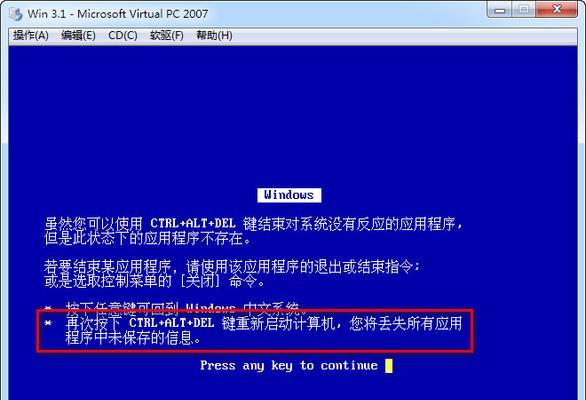
文章目录:
1.下载合适的PE环境

在开始之前,首先需要下载一个适合的PE环境。根据您的系统和需求,选择稳定可靠的PE环境进行下载。
2.制作PE启动盘
将下载好的PE环境文件制作成PE启动盘,可以通过制作工具如Rufus或UltraISO来完成。
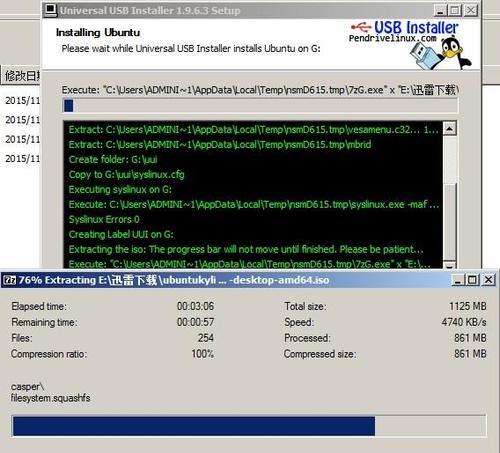
3.配置BIOS设置
进入计算机的BIOS设置界面,将启动选项设置为从USB或CD/DVD启动,以确保能够从制作好的PE启动盘启动系统。
4.进入PE环境
重启计算机后,进入PE环境。在PE桌面上双击打开"我的电脑",找到存放ISO系统文件的位置。
5.挂载ISO文件
在PE环境中打开虚拟光驱软件,将ISO系统文件挂载到虚拟光驱上。确保ISO文件的路径正确无误。
6.打开安装工具
打开PE环境中的ISO系统安装工具,一般为“Setup.exe”或类似名称的文件。双击该文件以开始安装过程。
7.选择安装类型
在安装工具中,选择安装类型,如全新安装、升级或修复系统。根据需求选择相应的选项并点击下一步。
8.设置安装参数
根据个人偏好和系统要求,设置安装参数,包括语言、时间、键盘布局等。确认设置无误后,点击下一步继续安装。
9.系统分区与格式化
在安装过程中,需要选择系统分区并进行格式化。根据硬盘容量和需求,设置合适的分区大小,并选择相应的文件系统格式。
10.开始安装
确认分区和格式化设置无误后,点击开始安装按钮,系统将开始进行相关操作。等待安装过程完成。
11.安装完成
当系统安装完成后,会自动重启计算机。在重启过程中,记得拔掉PE启动盘,以确保计算机从硬盘启动。
12.系统初始化设置
在重新启动后,系统会进行一系列的初始化设置,包括用户账户、网络设置和隐私选项等。按照提示完成初始化设置。
13.安装驱动和软件
完成系统初始化设置后,根据硬件设备和个人需求,安装相应的驱动程序和软件。确保所有设备都能正常运作。
14.数据迁移和备份
如果您需要迁移或备份原系统中的数据,可以在安装完成后进行相应的操作。使用备份工具或手动复制文件,确保数据安全完整。
15.系统优化与更新
针对安装好的系统进行优化和更新。安装系统补丁、更新驱动程序、清理垃圾文件等,以提升系统性能和稳定性。
通过PE环境安装ISO系统是一种便捷且可靠的方式,本文详细介绍了整个过程。只要按照步骤进行操作,相信您能够成功安装所需的ISO系统,并享受到全新系统带来的便利和体验。记得备份重要数据,以免意外丢失。祝您操作顺利!







